Win10電腦文件夾選項如何打開設置?
阿新 • • 發佈:2018-07-25
修改文件 系統 不能 中文 功能 htm 就會 行數據 follow 文件夾選項是Windows系統中非常重要的一個功能,在這裏能對電腦內的文件及文件夾進行各種各樣的設置以及操作。在Windows系統升級到Win10版本後,許多界面都發生了變化,文件夾選項也是如此,打開方式有些不同。那麽在Win10系統中文件夾選項是怎麽打開的呢?我們又該如何對其常用功能進行設置呢?下面就來告訴你。
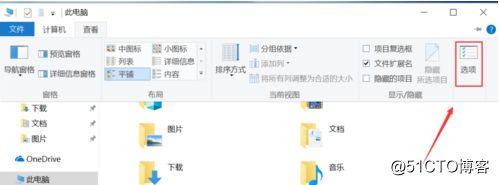
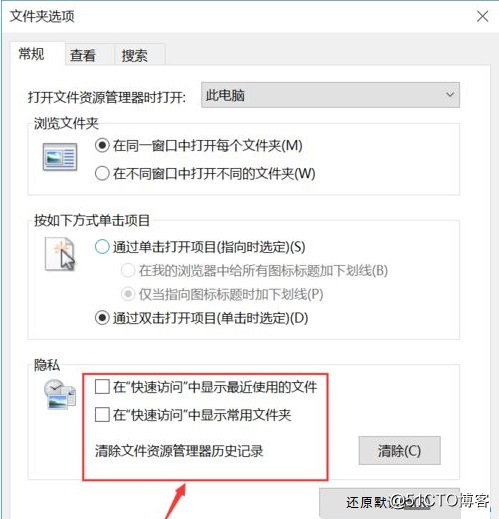
以上就是Win10系統中文件夾選項的打開方式以及常用功能的說明設置,其實在文件夾選項中還有更多有用的功能需要你去了解和發掘,感興趣的朋友快去試試吧。
Win10系統文件夾選項怎麽打開
1、打開我的電腦,點擊上方菜單欄中的“查看”選項,就會出現一些設置選項。這裏面都是一些常用的設置,是將原來版本的系統設置都劃到了這裏,比如圖片、導航、分組排序等。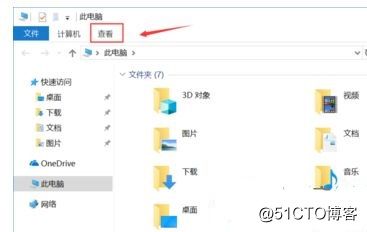

2、“查看”菜單最後有個“選項”,點擊打開後,這裏就是以前版本中的文件夾選項了,在這裏可以對文件夾進行詳細的設置,包括隱私及隱藏。
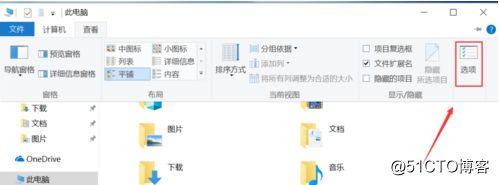
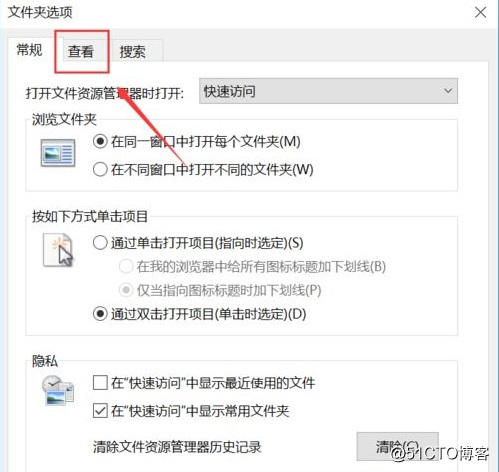
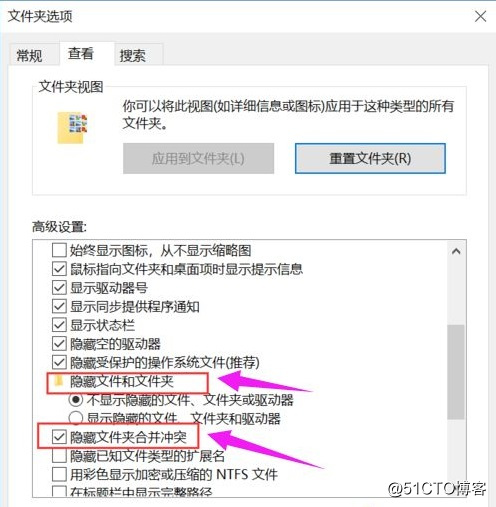
文件夾選項的常用功能設置
1、項目復選框
使用項目復選框功能後,可以使用鼠標單擊勾選多個文件,和按下Ctrl進行多個文件選擇的效果一樣。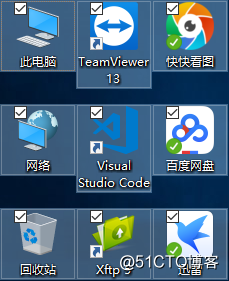
2、文件擴展名
文件的類型都是由其文件擴展名(也成為文件後綴)確定的,比如.jpg就是圖片,.rar就是壓縮文件,.xls就是Excel表格文件等等,有時我們通常需要修改文件擴展名來運行數據文件,這時就需要顯示文件擴展名。
3、隱藏的項目
如果你細心的話,就會發現在文件屬性中,可以把文件進行隱藏,我們可以使用這個功能來隱藏一些個人隱私文件或者重要的不能刪除的系統文件。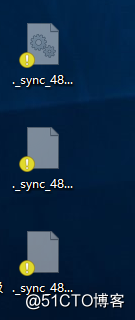
4、隱私選項
這個功能就是是否在“快速訪問”中顯示文件瀏覽歷史,我們可以根據電腦的使用情況進行設置。
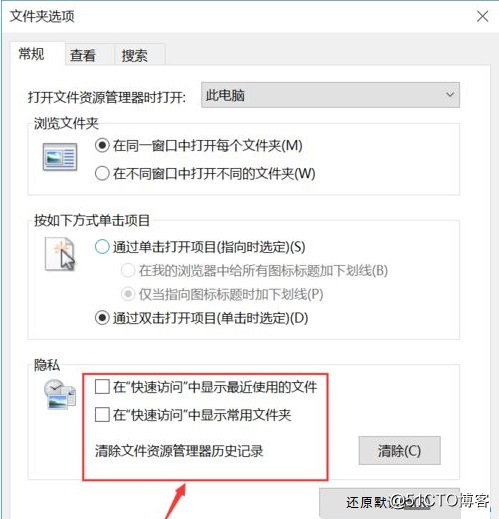
以上就是Win10系統中文件夾選項的打開方式以及常用功能的說明設置,其實在文件夾選項中還有更多有用的功能需要你去了解和發掘,感興趣的朋友快去試試吧。
文章轉自好系統重裝助手:https://www.hxtzhushou.com/jiaocheng/wKy9X1.html
Win10電腦文件夾選項如何打開設置?
